闪兔w7家庭普通版是初级用户喜爱的闪兔w7系统。统计显示很多用户日常都碰到了闪兔w7系统笔记本设置多屏幕显示的实操问题。面对闪兔w7系统笔记本设置多屏幕显示这样的小问题,我们该怎么动手解决呢?不经常使用电脑的朋友对于闪兔w7系统笔记本设置多屏幕显示的问题可能会无从下手。但对于电脑技术人员来说解决办法就很简单了:1.桌面点击右键,选择屏幕分辨率。 2.如图所示,本机连接了两块屏幕所以显示了1和2。。看了以上操作步骤,是不是觉得很简单呢?如果你还有什么不明白的地方,可以继续学习小编下面分享给大家的关于闪兔w7系统笔记本设置多屏幕显示的问题的具体操作步骤吧。
1.桌面点击右键,选择屏幕分辨率。
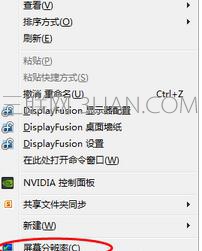
2.如图所示,本机连接了两块屏幕所以显示了1和2。

3.点击识别按钮可以识别出具体那块屏幕是1,哪块是2号,如下图。

4.显示器下拉列表选择需要设置的显示器,然后对该显示器进行分辨率,方向的设置,在多显示器下拉列表中选择扩展显示,即可实现两块屏幕的显示。软件窗口可以在两块屏幕间自由拖动,鼠标也可以同时操作两块屏幕。
5.同时可以通过下边的‘使它成为我的主显示器’选项来设置主显示器,主显示器的作用就是任务栏和桌面图标的显示在主显示器上。

6.通过拖动屏幕编号的顺序可以实现屏幕的显示顺序和摆放顺序一直,如下图所示。
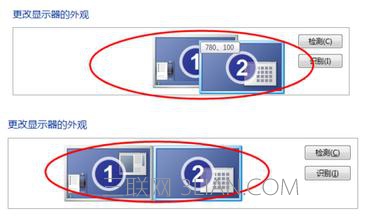
|
Copyright @ 2020 闪兔一键重装系统版权所有 本站发布的系统仅为个人学习测试使用,不得用于任何商业用途,请支持购买微软正版软件! |